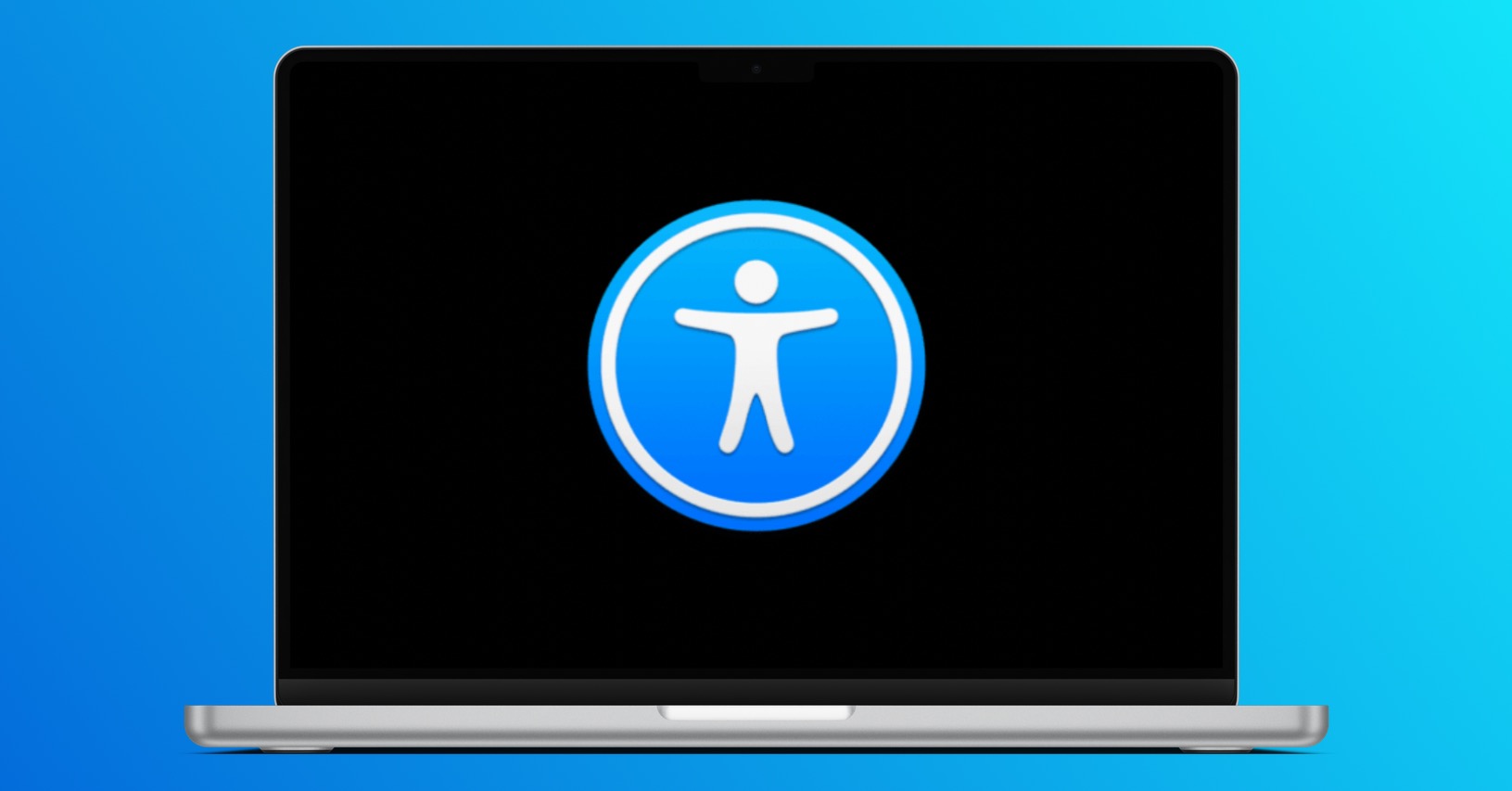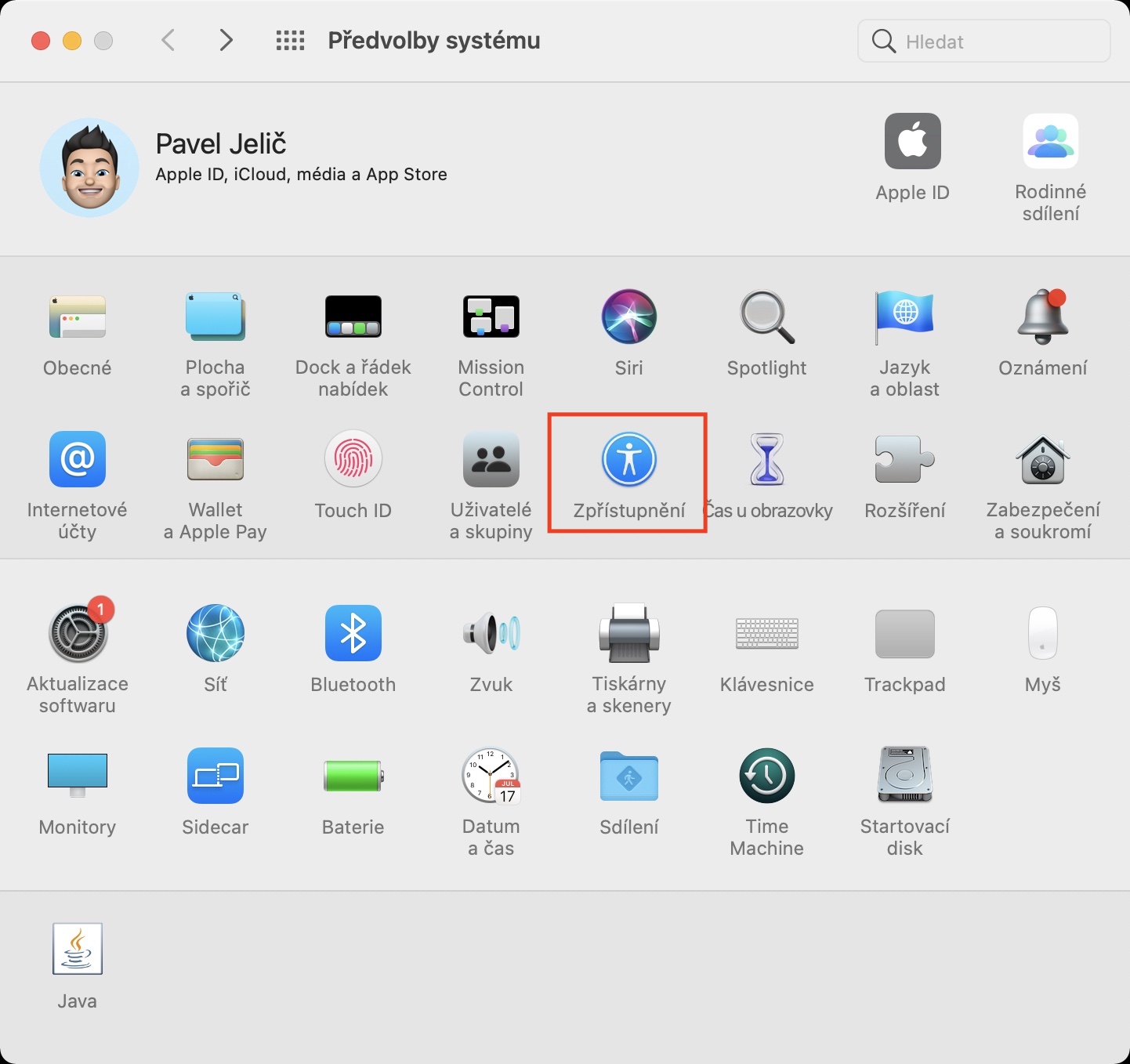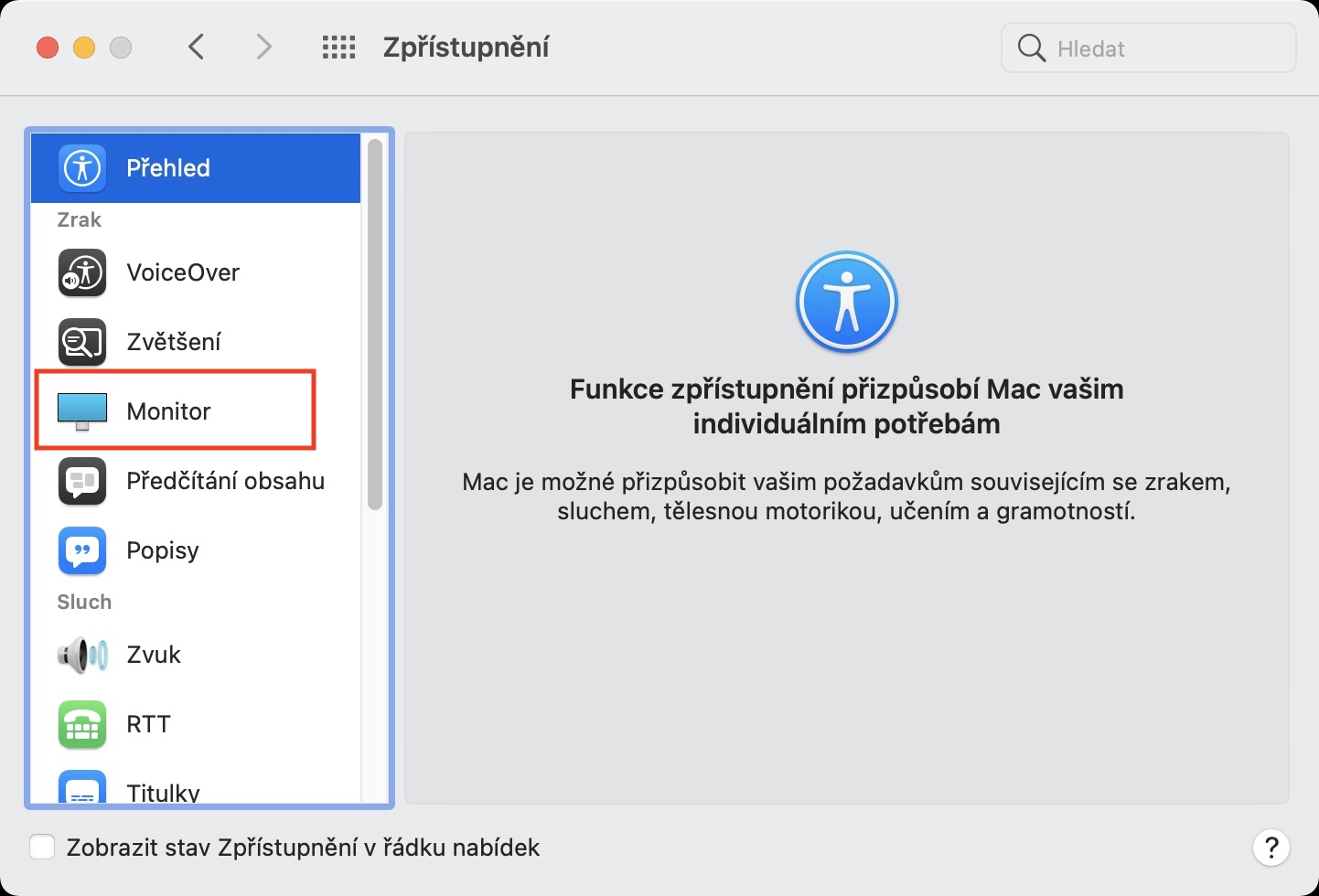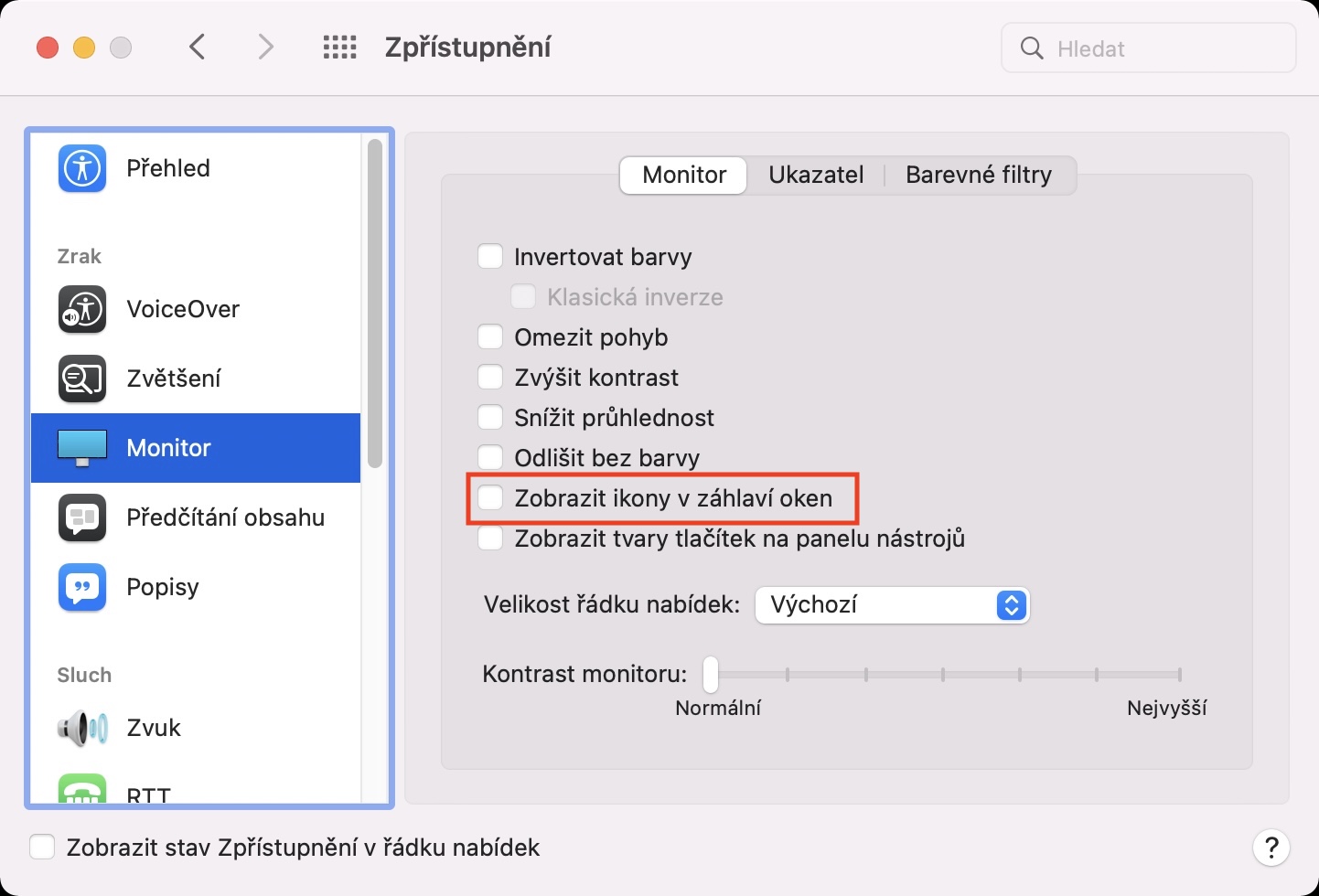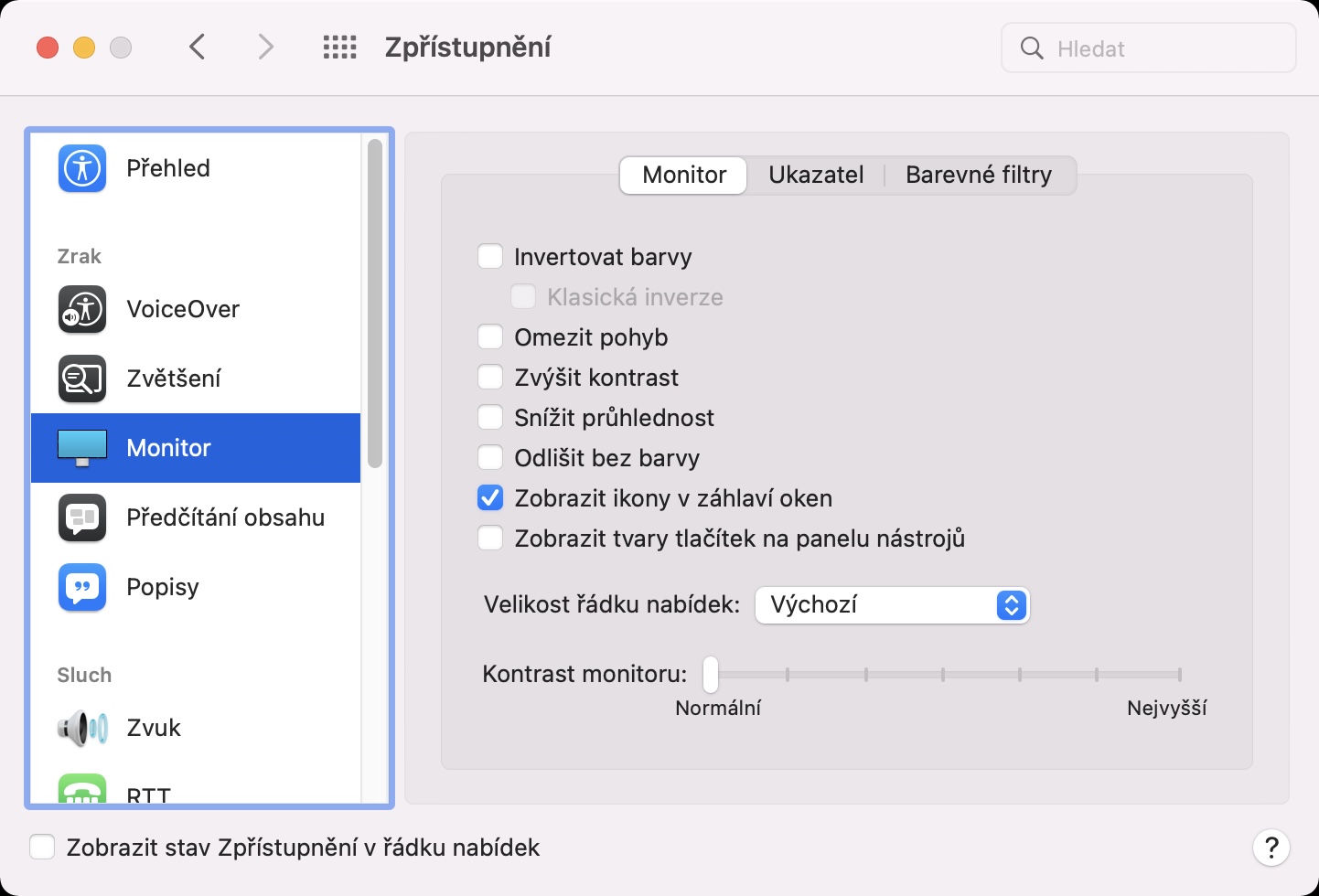Součástí operačního systému macOS Monterey, společně s ostatními nejnovějšími systémy, je opravdu nespočet funkcí, které rozhodně stojí za to. Všeobecně se samozřejmě mluví o největších funkcích, mezi které patří například režimy Soustředění, přepracovaný FaceTime a další. Apple ale prakticky s každým novým systémem přidá několik malých a skrytých funkcí, o kterých nikde nenajdete ani nejmenší zmínku – tedy dokud na ně neupozorníme my nebo nějaký zahraniční magazín. V tomto článku jsme si pro vás jednu takovou skrytou funkci přichystali a konkrétně má co dočinění se zobrazením. Další podobnou skrytou funkci najdete ve článku níže.
Mohlo by vás zajímat
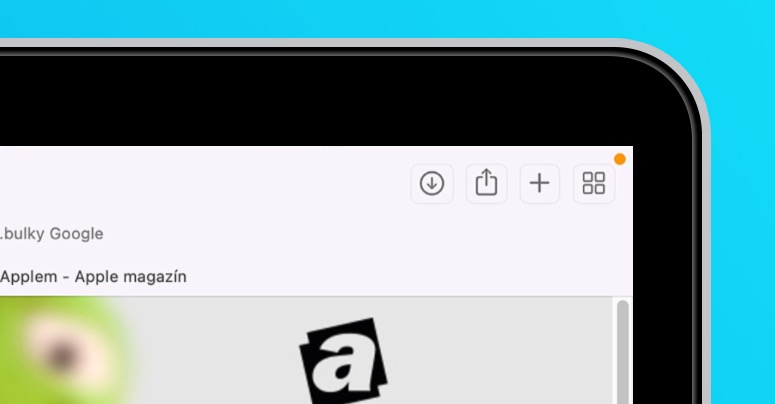
Jak na Macu aktivovat zobrazování ikon v záhlaví oken
Pokud byste si v rámci macOS Monterey, popřípadě v jakékoliv starší verzi tohoto systému, otevřeli například Finder, tak si v horní části jeho okna můžete všimnout několika elementů. Vlevo se nachází šipyk dopředu a zpět, společně s názvem okna, napravo pak najdete další nástroje, které můžete využít. V určitých případech by se vám mohlo hodit, aby se vedle názvu okna zobrazovala také ikona tohoto okna. Pokud se tedy budete nacházet například ve složce, tak by se vedle názvu nacházela právě nativní ikona složky, popřípadě ikona vlastní, pokud ji máte nastavenou. Minimálně se jedná o pěkný designový prvek, který se někomu může líbit. Zobrazování ikon v záhlaví oken lze v macOS Monterey aktivovat následovně:
- Prvně na vašem Macu v levém horním rohu klepněte na ikonu .
- Jakmile tak učiníte, tak z menu, které se zobrazí, vyberte možnost Předvolby systému…
- Tímto se zobrazí nové okno se všemi dostupnými sekcemi pro správu předvoleb.
- V tomto okně nyní lokalizujte a rozklikněte sekci s názvem Zpřístupnění.
- Dále v levé části okna v kategorii Zrak otevřete sekci Monitor.
- Následně se v horním menu přesvědčte, že se nacházíte v sekci Monitor.
- Zde už jen stačí zaškrtnutím aktivovat možnost Zobrazování ikon v záhlaví oken.
Pomocí výše uvedeného postupu lze tedy v macOS Monterey aktivovat další skrytou funkcí, která se týká zobrazení. Po aktivaci této funkce se na levé straně od názvu otevřeného okna Finderu kromě něj zobrazí také ikona, což se může v některých případech hodit. Kromě toho si v rámci této sekce předvoleb systému můžete například deaktivovat animace, efekty a průhlednost, čímž docílíte rychlejší odezvy celého systému – stačí zaškrtnout Omezit pohyb a Snížit průhlednost. Ve Zpřístupnění se všeobecně nachází hned několik funkcí, které nejsou určené pouze pro znevýhodněné uživatele, ale i pro ty klasické, kterým dokáží zjednodušit fungování – viz článek níže.
Mohlo by vás zajímat